Është e vështirë të gjesh një program që mund të zëvendësojë Excel: puna me numra, tabela, formula është e thjeshtë dhe e përshtatshme. Por jo gjithmonë është e përshtatshme të analizohen të dhënat e vendosura në tabelë, por në diagram mund të shihet qartë se çfarë ka ndodhur me treguesit në periudhën në studim.
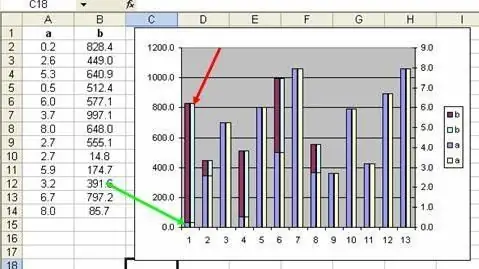
E vërtetë, jo të gjithë e dinë se si të ndërtojnë një grafik në Excel, shumë as nuk e kuptojnë që ky program mund të përdoret jo vetëm si një zëvendësim për një kalkulator. Le të themi se duhet të demonstroni vizualisht se si vëllimi i shitjeve ndryshoi gjatë vitit. Për të filluar, krijoni një tabelë që do të tregojë muajt dhe numrin e mallrave të shitura në secilën prej tyre, për qartësi, është më mirë të përdorni të dhëna për të paktën 2 vjet. Për të parë këta tregues në foto, zgjidhni të gjitha të dhënat që keni futur dhe në skedën "Fut" zgjidhni artikullin "Grafiku". Le të hedhim një vështrim se çfarë ka për të ofruar Excel.
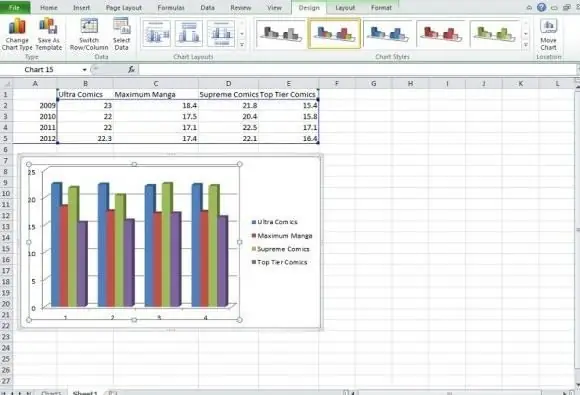
Pasi të keni zgjedhur artikullin e specifikuar të menysë, më parëdo të shihni një program të veçantë të integruar "Chart Wizard". Zakonisht, që nga ky moment, për shumë njerëz bëhet e qartë se si të ndërtojnë një grafik në Excel, sepse shumë nuk përpiqen të kuptojnë se çfarë mundësish të tjera hapen para tyre.
Pra, në varësi të nevojave tuaja, ju mund të zgjidhni llojin e grafikut që ju përshtatet: mund të jetë një nga opsionet standarde ose jo standarde. Para se të kuptoni se si të ndërtoni një grafik në Excel, së pari duhet të vendosni se në çfarë forme duhet të shfaqen vlerat. Pra, programi do t'ju ofrojë të ndërtoni një grafik të thjeshtë ose tredimensional, një histogram, të shfaqni të dhëna në formën e një rrethi ose një unaze (e cila do të tregojë se çfarë pjese zë ky apo ai tregues në shumën totale). Mund të zgjidhni një opsion tjetër që do t'i shfaqë vizualisht të dhënat tuaja.
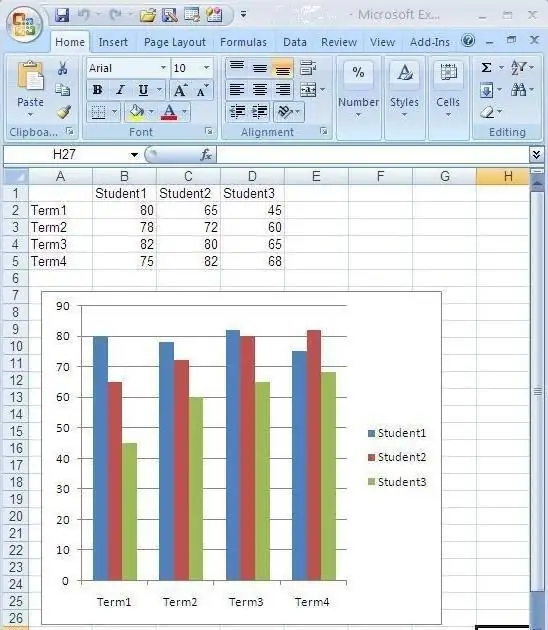
Pasi të vendosni për llojin më të përshtatshëm të grafikut, në programin "Chart Wizard", duhet të klikoni butonin "Next". Në hapin tjetër, do t'ju kërkohet të rafinoni gamën e të dhënave dhe të zgjidhni se si do të shfaqen rezultatet. Për shembull, mund të krijoni një grafik në Excel që do të tregojë dinamikën e ndryshimeve në shitje gjatë vitit ose nëse numri i mallrave të shitura është rritur apo ulur në çdo muaj në raport me periudhën e mëparshme.
Pasi të përcaktoni me këta tregues, në fazën tjetër do t'ju kërkohet të etiketoni boshtet, të vendosni një emër për grafikun, të shtoni një legjendë (nënshkruani simbolet direkt në grafik, ku dhe cili vit shfaqet), shenjëlinjat e rrjetit dhe specifikoni vlerat e të dhënave, nëse është e nevojshme. Mos supozoni se ky informacion nuk është i dobishëm për ju. Nëse keni më shumë se një grafik në fletë, është shumë e rëndësishme të nënshkruani dhe etiketoni secilin prej tyre siç duhet. Edhe nëse dini si të ndërtoni një grafik në Excel, kjo nuk garanton që do të mbani mend gjithmonë se çfarë të dhënash shfaq secili prej tyre.
Hapi i fundit është të zgjidhni vendndodhjen e grafikut të ndërtuar: më shpesh ato vendosen pranë tabelës, pikërisht në faqen e punës në Excel, por mund t'i vendosni edhe në një fletë të veçantë. Nëse keni nevojë të vizatoni një grafik në Word, atëherë thjesht mund ta kopjoni atë nga Excel. Sigurisht, Word ofron mundësinë për të ndërtuar grafikët: zgjidhni menunë "Picture" në skedën "Insert", një nga artikujt në të do të jetë "Grafiku". Por kur të klikoni mbi të, përsëri do të ridrejtoheni automatikisht në programin Excel.






